ダークモード
iOS 13がリリースされました。
iOS 13で新しく追加された機能の一つにダークモードがあります。ダークモードとは全体の色調を黒系にして、暗い場所でも目への負担を抑えてくれる機能です。アプリ単体でダークモードが使えることはありましたが、システム全体でダークモードが使えるのは初めてです。
そんなダークモードを有効にする方法は簡単です。スイッチ一つでダークモードを有効にできるので状況に応じて画面全体を黒っぽくできてしまいます。時間を指定してオン/オフを切り替えることもできますよ!
そこで今回はiOS 13のダークモード機能の使い方をご紹介いたします。
※端末環境:iPhone XS(iOS 13.1)
ダークモードの使い方
まずはダークモードを有効にする方法です。
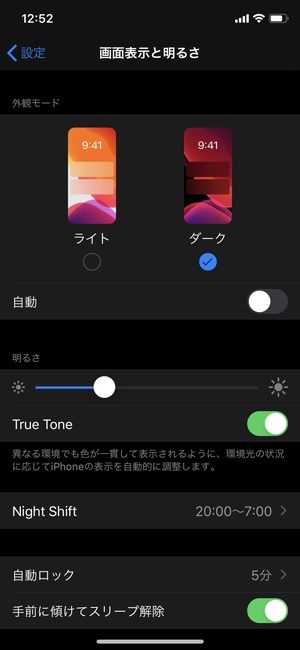
ダークモードを有効にする方法は簡単で、『設定』アプリの「画面表示と明るさ」から外観モードの「ダーク」を選択すればいいだけです。これだけで画面全体の色調が黒く変化します。
他にも、コントロールセンターからも有効にできます。
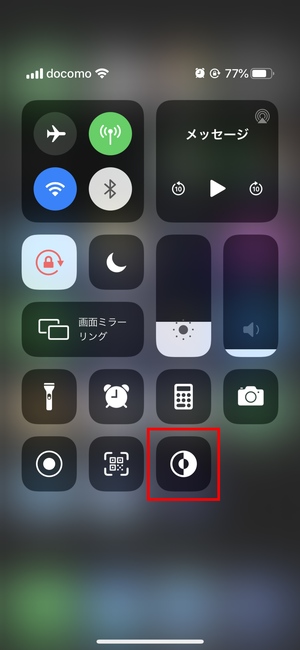
コントロールセンターにダークモードのコントロールを追加しておくと、コントロールセンターからダークモードのオン/オフが切り替えられるようになります。コントロールを追加する方法は、『設定』アプリから「コントロールセンター」>「コントロールをカスタマイズ」と移り、「ダークモード」のコントロールを「+」ボタンで追加しておけばOKです。
もしくは、コントロールセンターの明るさを調節するゲージを長押しして出てくるダークモードのボタンを押すことでオン/オフを切り替えることもできますよ!
ダークモードを自動でオン/オフ切り替えることも可能です。
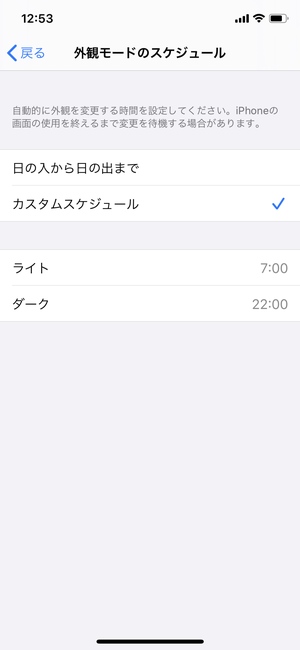
『設定』アプリの「画面表示と明るさ」ページにある外観モードの「自動」を有効にしておくと、自動的にダークモードのオン/オフを切り替えてくれるようになります。
オプションを選ぶこともでき、「日の入から日の出まで」を選ぶとiPhoneが時計とジオロケーションのデータを使って夜間にあたる時間を推定して自動で切り替えてくれます。「カスタムスケジュール」を選べばダークモードになる時間とそうでない時間を手動で設定できます。
対応しているアプリ
ダークモードに対応しているアプリからはこんな風に見えます。
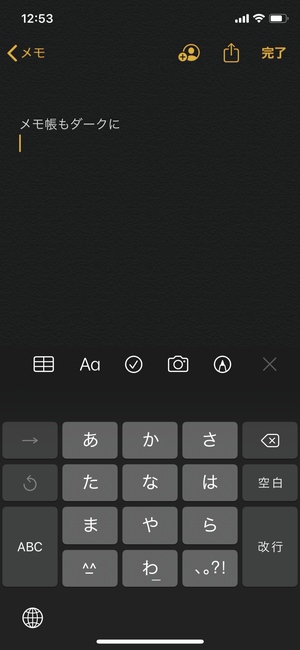
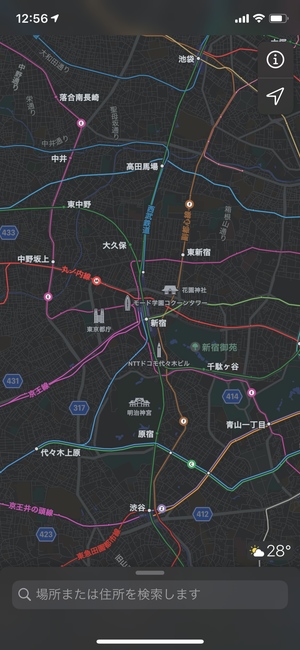
例えば、標準の『メモ』アプリでは画面全体が黒っぽくなって、暗い場所でもメモが見やすかったり、編集しやすくなっています。他にも、標準の『マップ』アプリでも地図全体が黒くなるので、夜中に地図を開きたい時でも眩しく感じずに地図を眺められます。
『Safari』も対応しています。
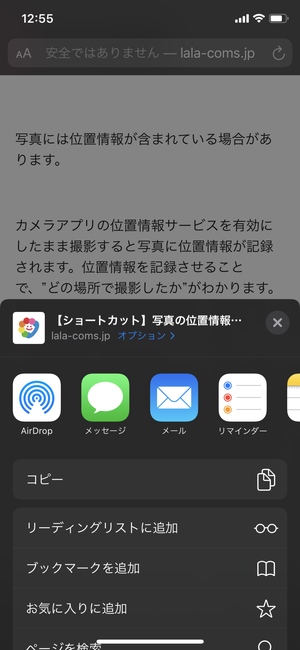
さすがにWebページの背景までダークモードにすることはできませんが、ブックマーク画面や共有画面などはダークモードが適用されます。ちなみに、ダークモードを有効にした状態でリーダーを表示すると最初から黒い背景に設定してくれますよ!
こんな感じで、基本的にiOSの標準アプリのほとんどはダークモードに対応しています。サードパーティー製のアプリは開発元が対応してくれるまで待つ必要がありますが、『Twitter』のように既に対応しているアプリもちらほらとあります。時間が経つにつれてダークモード対応のアプリも増えていくことでしょう!
まとめ
iOS 13の新機能「ダークモード」の使い方でした。
標準でダークモードの機能が付いたことはとても喜ばしい事です。サードパーティー製のアプリがダークモードに対応してくれればアプリごとに切り替えずに使える便利さがあります。よく使うスマホですから、眩しさや目の疲れを抑えて使っていきたいですね!
スポンサーリンク
